Tukar kata laluan yang berkaitan dengan Apple – Apple Bantuan (FR) anda, Tukar kata laluan iPhone – CopyTrans
Tukar kata laluan iPhone
Contents
- 1 Tukar kata laluan iPhone
- 1.1 Tukar kata laluan yang berkaitan dengan pengecam epal anda
- 1.2 Edit kata laluan yang dikaitkan dengan pengecam Apple anda pada iPhone, iPad, iPod Touch atau Apple Watch anda
- 1.3 Tukar kata laluan yang berkaitan dengan pengecam epal anak anda
- 1.4 Tukar kata laluan pengecam epal anda di Mac anda
- 1.5 Edit kata laluan pengecam Apple anda di web
- 1.6 Tukar kata laluan iPhone
- 1.7 Cara membuka kunci iPhone ?
- 1.8 Cara membuka kunci iPad ?
- 1.9 Tukar kod penguncian iPhone
- 1.10 Cara membuka kunci iPhone apabila anda terlupa kod ?
- Matikan iDevice anda dengan kunci.
- Masukkan peranti dalam mod pemulihan dan sambungkannya ke komputer.
- Untuk memasuki a iPad dalam mod pemulihan, Pastikan butang utama ditekan. Jika tidak (ia bergantung pada model peranti anda) – Gunakan butang sampingan dan sambungkan peranti anda ke komputer.
Tukar kata laluan yang berkaitan dengan pengecam epal anda
Teruskan seperti berikut untuk mengubah suai kata laluan yang berkaitan dengan pengecam epal anda.
Edit kata laluan yang dikaitkan dengan pengecam Apple anda pada iPhone, iPad, iPod Touch atau Apple Watch anda

- Ketik Tetapan> Nama Anda> Kata Laluan dan Keselamatan.
- Sentuh Tukar Kata Laluan.
- Masukkan kata laluan atau kod akses semasa anda untuk peranti anda, kemudian masukkan kata laluan baru dan sahkan. Lupa kata laluan anda ?
- Sentuh edit, atau ubah suai kata laluan.
![]()
Tukar kata laluan yang berkaitan dengan pengecam epal anak anda
Sekiranya anda mempunyai iPhone atau iPad dengan versi terkini iOS atau iPados dan pengenalan dengan dua faktor diaktifkan untuk pengenal Apple anda, anda boleh mengubah suai kata laluan yang berkaitan dengan pengenalpasinya Apple akaun kanak -kanak dalam kumpulan perkongsian keluarga anda.
- Sentuh Tetapan> Keluarga> Akaun Anak Anda.
- Ketik Pengenalpastian Apple dan Kata Laluan.
- Sentuh Tukar Kata Laluan [Nama Kanak -kanak].
- Masukkan kod akses peranti anda dan ikuti arahan di skrin.
Tukar kata laluan pengecam epal anda di Mac anda
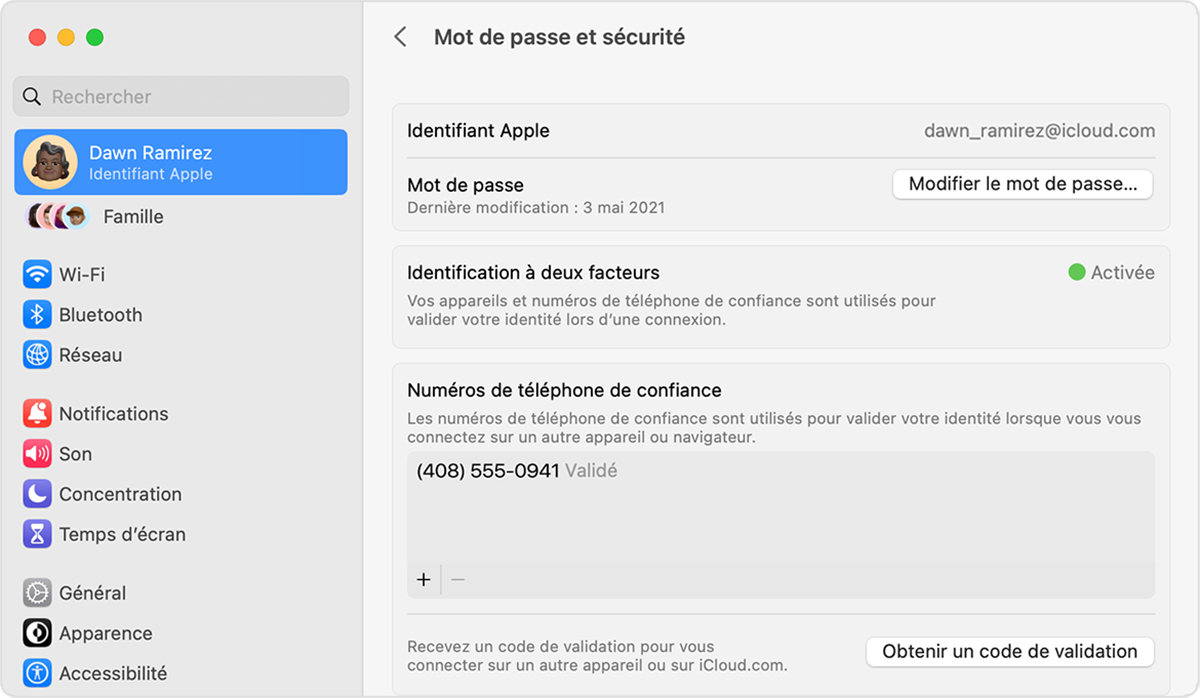
- Pilih Menu Apple > Tetapan Sistem (atau Keutamaan Sistem), maka nama anda (atau Pengenal Apple).
- Pilih kata laluan dan keselamatan.
- Pilih Tukar Kata Laluan. Sebelum anda dapat menetapkan semula kata laluan yang dikaitkan dengan pengecam Apple anda, anda mesti memasukkan yang digunakan untuk membuka kunci Mac anda.
Edit kata laluan pengecam Apple anda di web
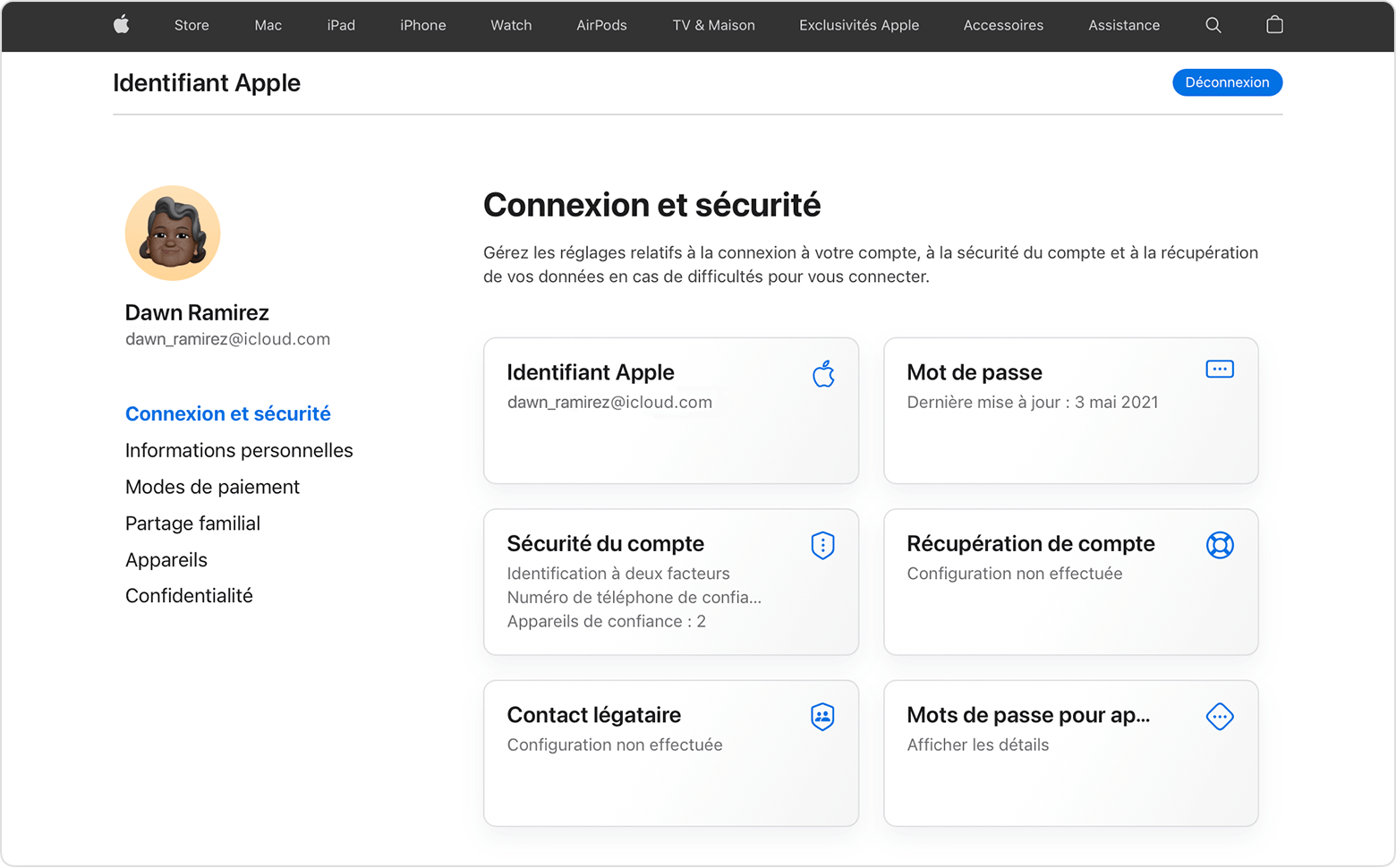
- Sambungkan ke laman Appleid.epal.com.
- Di bahagian sambungan dan keselamatan, pilih kata laluan.
- Masukkan kata laluan semasa anda, maka yang baru. Kemudian sahkan yang terakhir. Lupa kata laluan anda ?
- Pilih Tukar Kata Laluan.
Tarikh penerbitan: 20 Disember 2022
Tukar kata laluan iPhone

saya tidak mempunyai menukar kata laluan iPhone saya Sejak saya membelinya. Dan hei, saya tidak ingat kod ini dan saya tidak tahu bagaimana mengubahnya. Jadi, saya melakukan sedikit penyelidikan dan belajar Tukar kata laluan iPhone – Saya akan menunjukkan kepada anda bagaimana keadaannya dalam artikel ini. Tutorial juga sesuai untuk penggunaiPad, Peranti baru iPhone 12 atau 13 dan iOS yang dialami oleh masa, seperti iPhone 8 atau 7.
- Cara membuka kunci iPhone ?
- Cara membuka kunci iPad ?
- Tukar kod penguncian iPhone
- Cara membuka kunci iPhone apabila anda terlupa kod ?
- Buka kunci iPhone dengan iTunes
- Cara membuka kunci iPhone dengan iCloud
Cara membuka kunci iPhone ?
Di atas semua, saya ingin menunjukkan kepada anda Cara membuka kunci iPhone atau iPad. Sekiranya iPhone anda tidak memaparkan skrin untuk memasukkan kod, inilah cara membukanya pada peranti yang berbeza.
Biasanya, skrin peranti iOS dihidupkan secara automatik apabila anda membawa wajah anda lebih dekat ke peranti anda. IPhone / iPad membuka kunci tanpa kod jika anda menggunakan sisi ID – hanya sapu dari bahagian bawah ke bahagian atas skrin. Jika tidak, tekan butang utama atau butang kuasa. Peranti akan dibuka jika anda telah mengkonfigurasi ID Touch.
Skrin iPhone masih tidak bertindak balas ? Periksa sama ada iPhone atau iPad anda dimatikan. Meletakkan dia untuk memuatkan, kemudian membalikkannya beberapa minit kemudian.
Sebaik sahaja peranti anda dihidupkan, cubalah penyelesaian yang ditawarkan di bawah atau lakukan seperti berikut jika iPhone/ iPad anda dilindungi oleh kod.
Untuk membuka kunci iPhone:
Tekan butang Pusingan Utama dan masukkan kod anda di skrin.

Ketik skrin atau sapu jika iPhone anda tidak mempunyai butang utama, kemudian masukkan kod anda pada skrin.
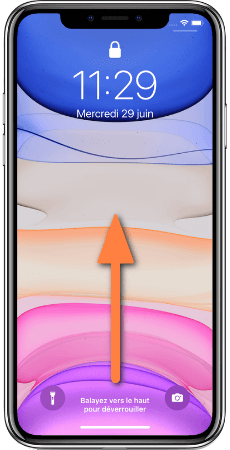
Cara membuka kunci iPad ?
Untuk membuka kunci iPad:
Tekan butang Utama dan taipkan kod buka kunci anda pada skrin. Sekiranya iPad tidak meminta kata laluan, ini bermakna peranti tidak dilindungi oleh kata laluan atau anda menggunakan sentuh ID.

Sekiranya iPad anda tidak mempunyai butang pusingan utama, tekan butang sampingan kemudian masukkan kod anda pada skrin.

Tukar kod penguncian iPhone
Sekiranya anda mengingati kata laluan semasa anda, mudah Tukar kod iPhone ini atau iPad.
- Pertama, akses Tetapan dari iPhone anda. Menyapu ke bawah ID Wajah dan Kod. Taipkannya dan masukkan kata laluan semasa anda.
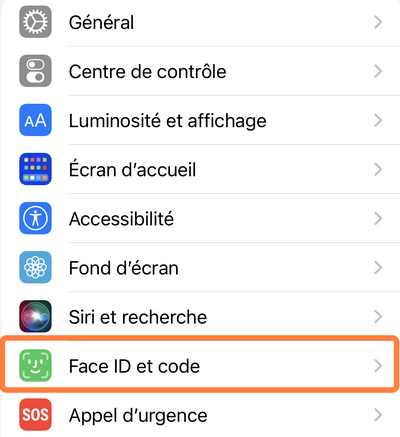
- Kemudian cari Tukar kod. Kembalikan kod semasa anda dan masukkan kod baru dua kali. Jika tidak, padamkan kod penguncian dengan mengklik Menyahaktifkan kod.
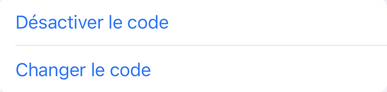
- Sekiranya anda menggunakan iOS 11 atau versi yang lebih baru, anda juga boleh mengaktifkan Id muka yang akan membolehkan anda membuka kunci iPhone anda dengan imbasan mudah dari wajah anda. Dengan cara ini, anda tidak akan terpaksa memasukkan kod membuka kunci anda setiap kali.
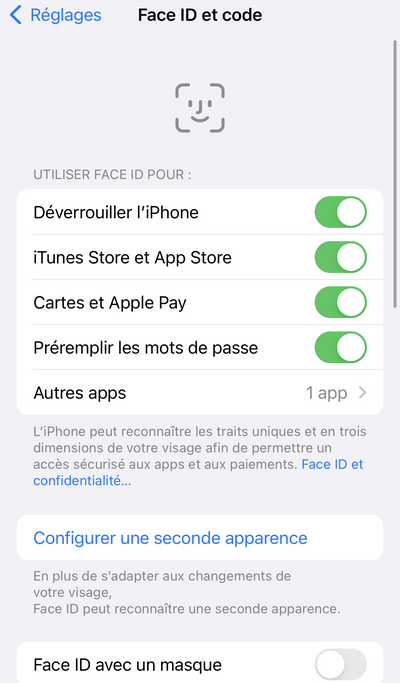
Dan di sana anda ada Menukar kod penguncian iPhone anda atau iPad ! Sebaliknya, pendekatannya lebih rumit jika kod penguncian iphone dilupakan.
Cara membuka kunci iPhone apabila anda terlupa kod ?
Ia agak mudah untuk Tukar kata laluan pada iPhone atau iPad jika kita tahu kod semasa. Jika tidak, dia Malangnya tidak ada kaedah undang -undang dan mudah untuk melaksanakan Membuka kunci iPhone atau iPad tanpa kod. Perlu difahami bahawa kod ini adalah sejenis perlindungan terhadap akses yang tidak diingini. Di samping itu, peranti menjadi disekat jika anda memasukkan kod yang salah.
Hampir mustahil untuk meneka kata laluan. Pada asasnya, bilangan semua kombinasi yang mungkin bergantung pada panjang kod. Untuk kod 4 -digit, terdapat 81,450625 percubaan. Dan untuk kod 6 -digit, sudah ada 7,35091890625 kemungkinan kombinasi. Pada masa yang sama, Apple hanya menawarkan 10 percubaan. Dan apa yang berlaku apabila anda tidak mempunyai kejang yang ada ? Oleh itu, terdapat dua senario di pejabat jika pilihannya Padam data diaktifkan atau dinyahaktifkan.
Padam data Adakah fungsi tersedia di Tetapan dari ID Wajah dan Kod pada iDevice anda.
– jika Padam data diaktifkan, semua data dari iPhone atau iPad anda akan dipadamkan jika anda memasukkan kata laluan yang salah lebih daripada 10 kali. Anda kemudian boleh menyambung ke ID Apple lama anda dan membuat kod penguncian baru.
– Sekiranya pilihan ini dilumpuhkan, iPhone anda akan disekat dan anda perlu memadam kandungan peranti anda dari iTunes atau iCloud. Berikut adalah artikel yang menggambarkan apa yang perlu dilakukan jika anda menerima mesej ” iPhone dilumpuhkan. Sambung ke iTunes »Pada iPhone atau iPad anda.Kesimpulannya, satu -satunya cara untuk membuka kunci peranti anda dengan Padam data dinyahaktifkan adalah Pulihkannya kepada sifar dan kemudian pulihkan data anda Dari sandaran iTunes atau iCloud.
- Cara membuka kunci iPhonedengan iTunes ?
- Cara membuka kunci iPhone dengan iCloud
- IPhone lupa – Cara Memulihkan Data Anda ? Penting
Cara membuka kunci iPhone ?
Pemulihan sandaran iTunes adalah salah satu cara Buka kunci iPhone tanpa kod. Walau bagaimanapun, iTunes tidak akan membiarkan anda meneruskan pemulihan jika pilihan “cari iPhone” diaktifkan pada peranti anda. Ini adalah langkah penyelamatan untuk memastikan data anda selamat sekiranya berlaku kerugian atau kecurian. Sekiranya pada akhirnya anda tidak dapat melakukannya dengan iTunes, padamkan iPhone atau iPad anda dengan iCloud.
Untuk memadam semua data dari iPhone atau iPad anda melalui iTunes, awak perlu :
- Matikan iDevice anda dengan kunci.
- Masukkan peranti dalam mod pemulihan dan sambungkannya ke komputer.
- Untuk memasuki a iPad dalam mod pemulihan, Pastikan butang utama ditekan. Jika tidak (ia bergantung pada model peranti anda) – Gunakan butang sampingan dan sambungkan peranti anda ke komputer.
Bergantung pada model, pastikan butang utama ditekan dan sambungkan peranti ke komputer.

Atau tahan butang sampingan dan sambungkan peranti ke komputer.

Cara membuka kunci iPhone dengan iCloud
Memadam data melalui iCloud adalah cara kedua Buka kunci iPhone tanpa kod. Kaedah ini lebih mudah, tetapi hanya akan berfungsi jika fungsi mencari iPhone/ iPad saya diaktifkan pada peranti anda. Walaupun anda tidak mempunyai kemungkinan menerima kod pengesahan dua faktor pada peranti terkunci anda, Apple memberi kuasa kepada penyelesaian lain – sebagai contoh, menghantar kod oleh SMS.
Di sini Cara membuka kunci iPhone apabila anda terlupa kod Dengan memadamkan kandungan dari iCloud:
- Untuk mengosongkan iPhone atau iPad anda dan padamkan semua tetapan, akses iCloud.com dan masukkan ID Apple anda. Apabila tetingkap pengesahan dua langkah muncul, taipkan Tiada kod yang diterima Untuk memilih cara lain untuk menerima kod tersebut.
- Di skrin utama, taipkan Cari Dan pilih peranti yang anda mahu kosongkan. Sekiranya iCloud tidak dapat mencari iPhone/ iPad anda, cuba pulihkan peranti anda melalui iTunes.
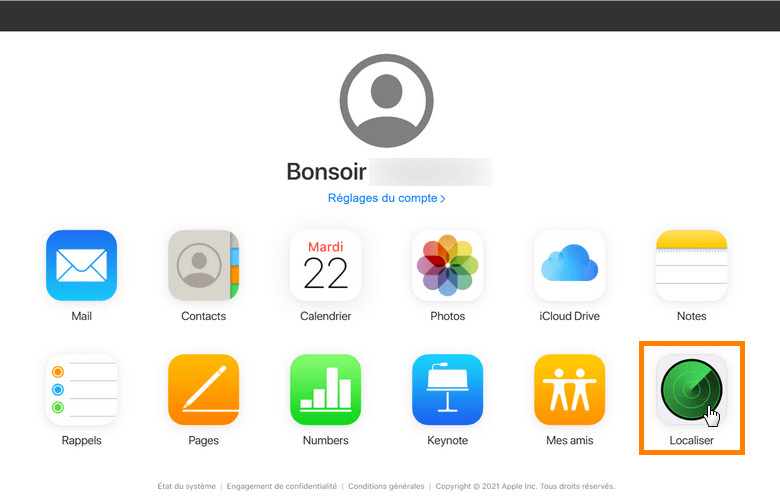
- Kemudian pilih pilihan ” Padamkan iPhone/ iPad »» .
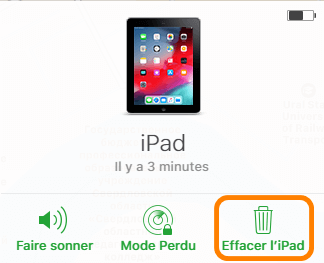
Ini akan membolehkan anda memadamkan semuanya dari peranti anda. Sila ambil perhatian bahawa peranti akan terus disekat sehingga anda memasukkan pengecam anda dan kata laluan Apple. Anda kemudian akan dijemput ke Tukar kod iPhone.
Sekiranya anda tidak dapat memulihkan peranti anda atau dengan iTunes atau dengan iCloud, tetapi anda berfikir untuk mengaktifkan pilihan Padam data, Kembalikan kod penguncian yang salah 10 kali ke Buka kunci iPhone anda tanpa kod (atau iPad anda). Peranti anda akan memadam kandungan secara automatik. Walau apa pun, anda sentiasa berhak pergi ke kedai Apple untuk meminta pertolongan.
IPhone lupa – Cara Memulihkan Data Anda ?
Anda telah memadamkan semuanya dari iPhone/iPad dan sekarang peranti anda kosong. Anda kini mempunyai kemungkinan Tukar kata laluan ��. Tetapi bagaimana mencari dan memulihkan data anda ? Penyelesaian yang berkesan adalah menggunakan perisian copytrans.
Malah, data yang dipadam adalah yang disimpan secara fizikal di iPhone/iPad anda. Oleh itu, data ini yang direkodkan dalam sandaran iCloud dan iTunes sentiasa tersedia dan boleh dipulihkan.
Berhati -hati jika anda melakukan pemulihan penuh dengan iCloud, iTunes atau perisian ketiga yang lain ! Pemulihan penuh juga boleh Pulihkan Kod penguncian iPhone terlupa. Kami mencadangkan anda memulihkan data anda dari iTunes dan sandaran iCloud secara selektif pada komputer anda, kemudian pindahkannya ke iPhone atau iPad anda.
- Cara Memulihkan Data Dari ITunes dan Backup ICloud di PC ?
- Bagaimana untuk meletakkan Foto dan video saya Pada iPhone / iPad ?
- Cara pulih Kenalan dan kalendar saya Pada iPhone / iPad ?
- Cara memulihkan Sms dan whatsapp saya Pada iPhone / iPad ?
Cara Memulihkan Data Dari ITunes dan Backup ICloud di PC ?
Anda fikir anda tidak pernah membuat sandaran ? Saya mempunyai berita baik untuk anda ! Setiap kali anda menyambungkan peranti anda ke komputer dan melancarkan iTunes, ia menjimatkan peranti anda secara automatik. Di samping. Bagi saya, ini adalah berita baik ! Dan untuk awak ?
Jadi pada peringkat ini, kami memerlukan perisian yang dapat memulihkan data kami dari sandaran ini. Saya menggunakan pengekstrak sandaran copytrans . Ini adalah alat yang menguraikan sandaran iTunes dan iCloud atau memungkinkan untuk mengekstrak kandungan mereka secara langsung di komputer.
Saya akan menunjukkan kepada anda bagaimana saya melakukannya untuk memulihkan data iPhone saya:
- Pertama, saya memuat turun pengekstrakan sandaran copytrans di komputer saya dan saya memasangnya. Muat turun CopyTrans Backup Extractor
- Kemudian saya menekan Untuk mencari lebih banyak sandaran, sambungkan ke iCloud Dan saya berhubung dengan akaun iCloud saya.


- Saya bernasib baik-icloud telah membuat sandaran sebelum jumlah penghapusan iphone saya. Sandaran ini ditandai dengan simbol awan ☁️. Di samping itu, saya mempunyai sandaran iTunes lama di komputer. Oleh itu, saya memilih sandaran baru -baru ini untuk memulakan.

- Inilah yang saya ada dalam sandaran saya. Saya memeriksa kotak Pulihkan segalanya dan memulakan pengekstrakan.

- Kemudian, saya menghidupkan prosedur untuk sandaran lain yang saya ada. Dan hei, semua data saya disimpan ! Saya sekarang boleh meletakkannya di iPhone atau iPad saya.
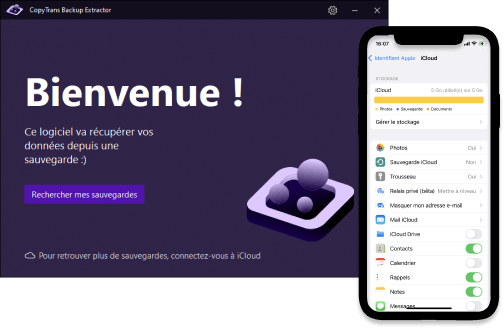
Mengapa Pilih CopyTrans Backup Extractor ?
- Cari sandaran percuma dan automatik di mana -mana di PC dan di iCloud
- Kemungkinan pemulihan data dalam versi percuma
- Pemulihan data dari sandaran iTunes yang korup
- Kemungkinan memadam sandaran yang tidak perlu
- Harga yang mencukupi untuk versi penuh ⭐
- Versi perisian Perancis
Cara meletakkan foto dan video saya di iPhone / iPad ?
CopyTrans mempunyai beberapa perisian penting untuk pengguna peranti iOS. Sekarang saya ingin memberitahu anda mengenai Foto CopyTrans . Saya menggunakan perisian ini untuk meletakkan gambar saya dan video saya pulih dari sandaran iCloud pada iPhone kosong saya.
Inilah pendekatan yang saya ikuti:
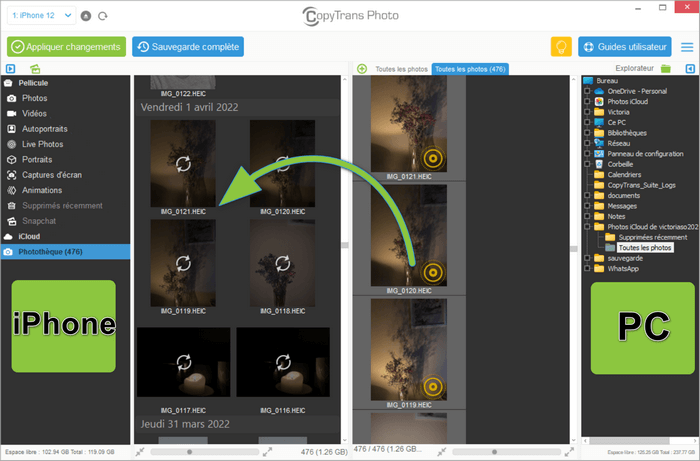
- Saya memuat turun dan memasang copytrans foto di komputer saya dan saya melancarkannya. Muat turun copytrans foto
- Di bahagian yang betul, kita melihat folder di komputer dan di bahagian kiri – fail peranti iOS yang disambungkan ke komputer.
- Saya membuat fail pada iPhone saya dari perisian dan memindahkan semua foto PC ke telefon dengan seret dan drop mudah. Ya, itu sangat mudah ��. Anda akan mendapat lebih banyak petua pada foto CopyTrans dalam panduan penuh.
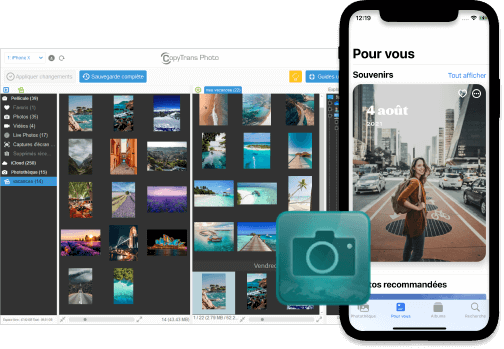
Mengapa Pilih Foto CopyTrans ?
- Pemindahan foto dan video PC ke peranti iOS dan sebaliknya
- Sokongan untuk beberapa format
- Sandaran lengkap atau selektif semua foto / video anda tanpa pendua
- Pilihan fail sandaran pada PC atau kunci USB
- Versi perisian Perancis
Cara memindahkan kenalan dan kalendar PC saya ke iPhone / iPad ?
Perisian lain yang luar biasa dari julat CopyTrans adalah kenalan CopyTrans . Perisian ini membolehkan anda memindahkan kenalan anda bukan sahaja, tetapi juga kalendar dan nota anda ke iPhone atau iPad.
Inilah yang saya lakukan untuk meletakkan kenalan dan kalendar saya yang pulih dari iPhone/ iPad:
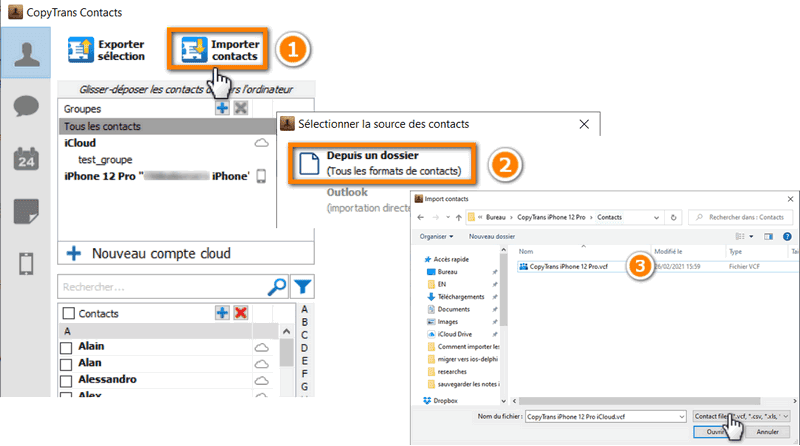
- Saya memuat turun dan kemudian memasang kenalan copytrans di komputer saya. Muat turun kenalan CopyTrans
- Saya melancarkan perisian dan memasukkan kata laluan sandaran iOS saya untuk membolehkan aplikasi mengakses data saya.
- Kemudian saya memukul butang yang besar Import kenalan Di bahagian atas tingkap dan dipilih Dari fail. Perisian ini membolehkan anda mengimport semua kenalan atau memilih kenalan untuk mengimport. Dan itu sahaja ! Kenalan saya kembali ke iphone saya.
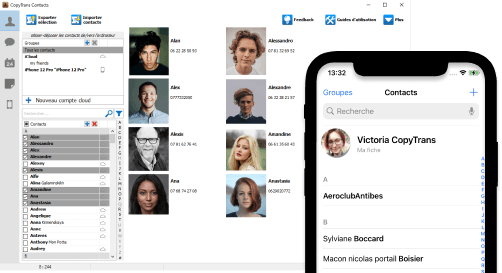
Mengapa Pilih Kenalan CopyTrans ?
- Pemindahan kenalan PC dan kalendar ke peranti iOS dan sebaliknya
- Pengurusan kenalan dan kalendar di iPhone dari PC
- Sandaran SMS, WhatsApp dan Nota di PC atau Kunci USB dalam format yang paling serasi
- Sambungkan ke iCloud, akaun Gmail dan lain -lain untuk menguruskan data anda antara akaun dan iPhone anda
- Versi perisian Perancis
Cara Mengembalikan SMS dan Sejarah WhatsApp di iPhone / iPad ?
Sedikit lebih rumit untuk menyimpan dan memulihkan mesej anda. Tidak apa -apa jika anda hanya ingin memulihkan mesej anda dengan lampiran dari sandaran di komputer untuk berunding dengan mereka atau berkongsi. Tetapi saya merancang untuk memulihkan semua perbincangan WhatsApp saya di iPhone saya untuk memilikinya dalam aplikasi. Satu -satunya cara untuk dilakukan tanpa menghancurkan data lain pada peranti adalah untuk membuat pemulihan peribadi sandaran dengan copytrans shelbee .
Pemulihan akan mungkin jika anda sudah mempunyai sandaran tempatan (dibuat dengan iTunes, sebagai contoh). Jadi, saya lakukan seperti berikut:
- Seperti dalam penyelesaian sebelumnya, saya memuat turun dan memasang copytrans shelbee di komputer saya. Muat turun CopyTrans Shelbee
- Perisian ini telah menemui sandaran iTunes dalam folder sandaran lalai. Saya memilihnya dan tekan Berikut.
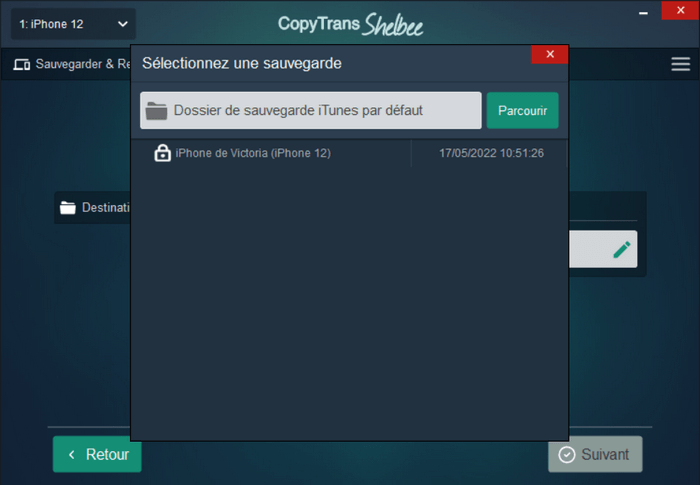
- Kemudian saya dapati WhatsApp di antara data yang diuraikan, saya mengetuk dan mengklik Berikut. Saya hanya memulihkan mesej WhatsApp, tetapi jika anda ingin memulihkan SMS dan Viber atau data lain, juga pilihnya.
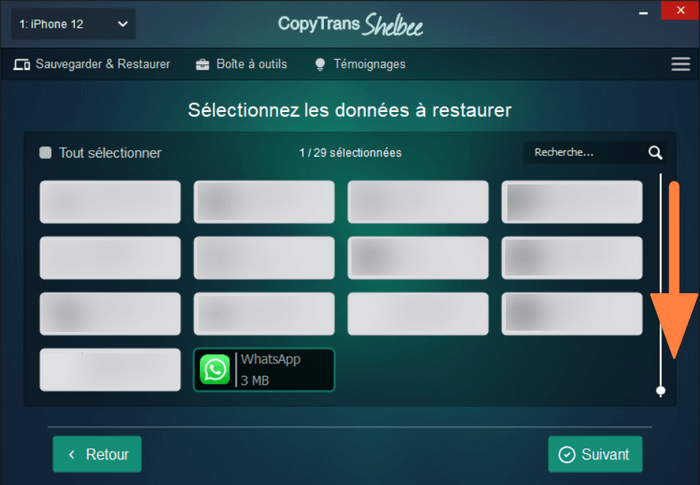

Mengapa Pilih CopyTrans Shelbee ?
- Sandaran lengkap dan tambahan peranti iOS anda
- Pemulihan Lengkap atau Selektif
- Sandaran di komputer atau pada cakera keras luaran
- Penyulitan sandaran
- Versi perisian Perancis
Dalam artikel ini, saya memberitahu anda Cara membuka kunci iPhone atau iPad dan kemudian Tukar kata laluan iPhone Apabila anda mengetahui kata laluan semasa.
Sebaliknya, langkah -langkah untuk Buka kunci iPhone apabila anda terlupa kod agak rumit. Anda mesti memilih antara penghapusan data dengan iTunes atau iCloud jika fungsi Padam data dilumpuhkan pada peranti anda.
Sekiranya anda membuat jumlah penghapusan data dari iPhone/ iPad anda sekiranya melupakan kata laluan, tidak disyorkan untuk memulihkan peranti penuh dari sandaran ! Ini dapat memulihkan kata laluan lama anda.
Jadi, setelah mengosongkan peranti,:
- Pulihkan data dari sandaran iTunes atau iCloud anda secara selektif pada komputer anda dengan pengekstrak sandaran copytrans,
- Kemudian, letakkan data ini pulih dari iPhone/ iPad anda. Perisian CopyTrans menawarkan kemungkinan memulihkan foto, kenalan dan kalendar, SMS dan WhatsApp.
Artikel yang berkaitan
- Cara memindahkan foto PC anda ke iPhone ?
- Cara Mencari Backup IPhone Saya Di PC ?
- Format yang disokong oleh perisian CopyTrans
- Cara Mengurus Kenalan Icloud dan Gmail Anda Dengan Kenalan CopyTrans ?
- Cara menukar pengenal Apple dan menyimpan data anda ?
- Pas Backup IPhone Terlupa – Apa yang Perlu Dilakukan ?
- iPhone yang dicuri: Apa yang perlu dilakukan ?
“Masalah tanpa penyelesaian adalah masalah yang buruk” Albert Einstein



